今天小编讲解了在Premiere进行视频加速慢速处理步骤,下文就是关于在Premiere进行视频加速慢速处理的教程,一起来学习吧。
Premiere进行视频加速慢速处理的具体操作步骤
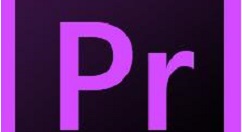
打开Premiere软件,导入视频素材,并将其拖动到时间轴上,
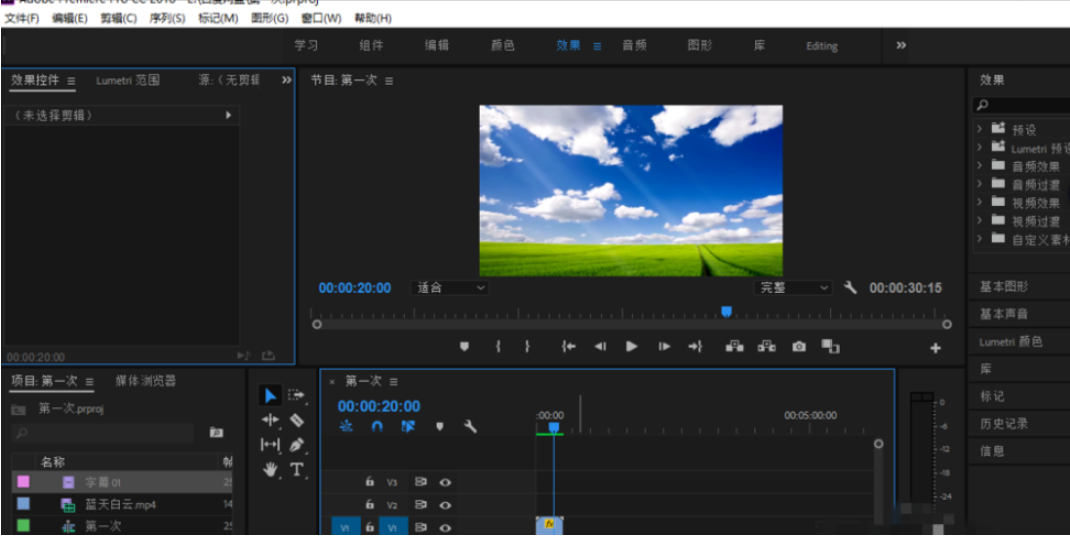
鼠标右击视频素材,点击【速度/持续时间】选项,如图,
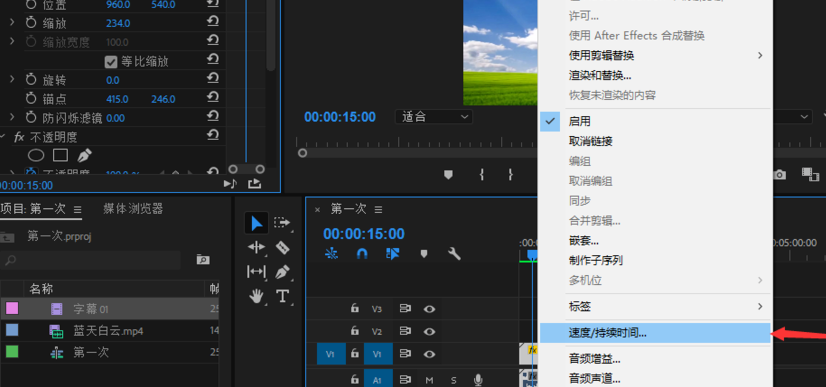
这时会弹出页面,修改速度值,即可调整视频播放速度,如图,
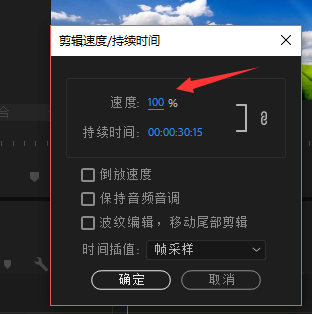
把速度值修改为大于100,视频速度加快,
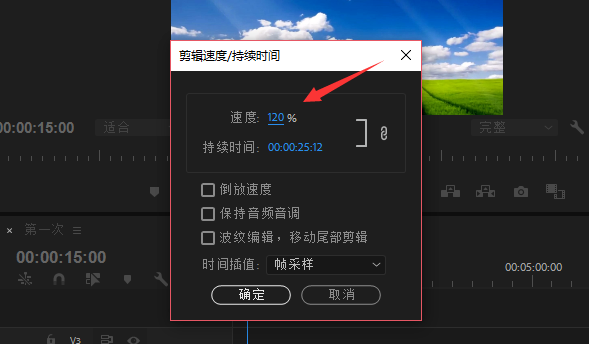
反之,把速度值修改为小于100,视频速度减慢,修改好了,点击确定。
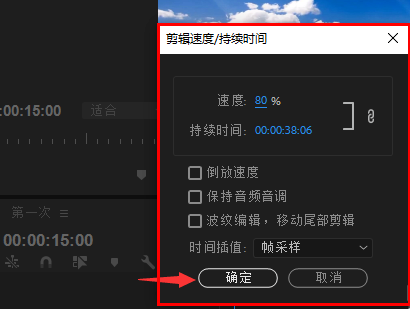
以上就是我为大家分享的全部内容了,更多软件教程可以关注下载之家







